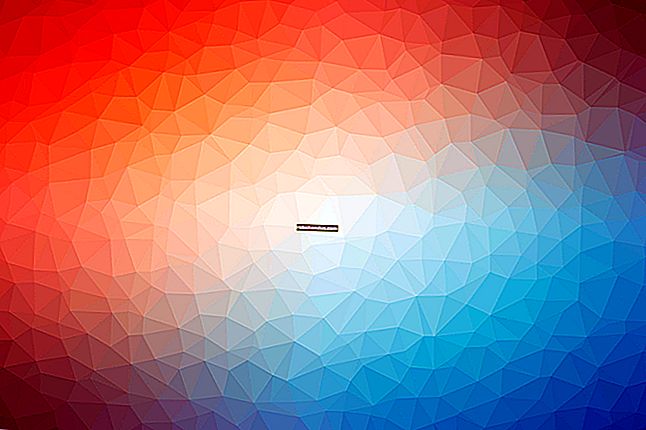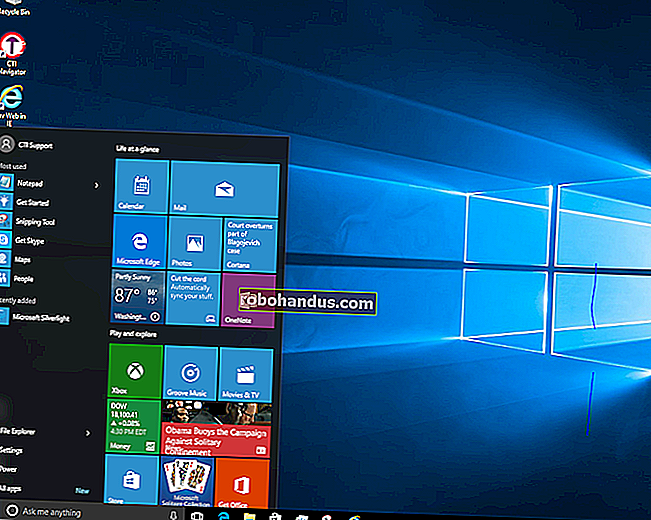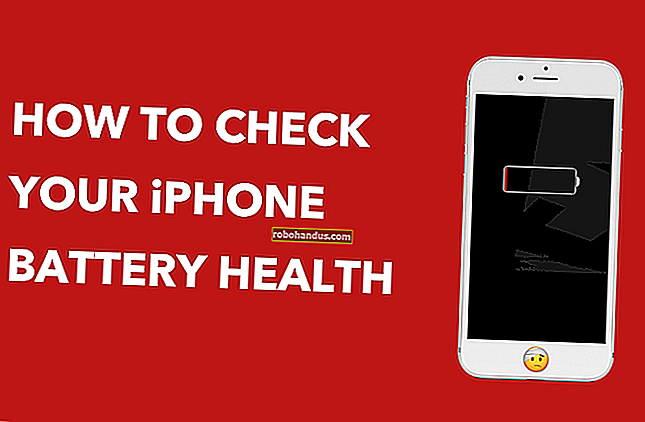ズーム会議を記録する方法

Zoomで会議を主催している場合は、後で参照できるように記録することをお勧めします。会議に参加している場合は、記録する前にホストからの許可が必要になります。両方を行う方法は次のとおりです。
ズーム会議を記録する方法
デフォルトでは、ビデオハングアウトのホストのみがZoomで会議を記録できます。準備ができたら、ズームを開いて会議を設定します。これを行うには、ホームページの[新しい会議]ボタンを選択し、関連する参加者を会議に招待します。
会議が設定され、参加者が出席したら、ウィンドウの下部にある[記録]ボタンを選択して、会議の記録を開始できます。または、Alt + Rショートカットキーを使用することもできます。

録音が始まります。(1)[一時停止]ボタンを選択して(またはAlt + Pを使用して)記録を一時停止するか、(2)[停止]ボタンを選択して(またはAlt + Rを使用して)記録を終了できます。
関連:ズームでビデオ通話中に背景を非表示にする方法

会議が終了したら、記録を停止し、ウィンドウの右下隅にある[会議の終了]ボタンを選択します。

参加者に録音許可を与える方法
あなたが主催者であり、参加者の1人が会議を記録できるようにしたい場合は、そのために必要な権限を提供してください。
ビデオ会議中に、ウィンドウの下部にある[参加者の管理]オプションを選択します。

参加者のリストが右側のペインに表示されます。録音権限を付与する参加者の名前にカーソルを合わせると、「詳細」ボタンが表示されます。「詳細」ボタンを選択します。

ドロップダウンメニューが表示されます。ここで、「記録を許可」を選択します。

これで、ゲストは会議を記録できるようになります。
記録された会議を表示する方法
見たい会議を録画した場合は、Zoomアプリを開き、[会議]タブを選択します。

左側のペインで、「記録済み」オプションを選択します。記録された会議のリストが表示されます。このリストから、表示する会議を選択します。

右側のペインで、記録を再生する(ビデオの有無にかかわらず)、削除する、またはファイルエクスプローラー(Windows)またはFinder(Mac)でファイルの場所を開くオプションがあります。

関連:ズーム会議を設定する方法